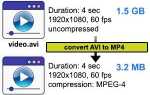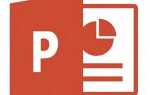Чтобы открыть файл jar в Windows, у вас должна быть установлена среда выполнения Java. Кроме того, вы можете использовать программное обеспечение для распаковки, например, утилиту распаковки, для просмотра файлов в архиве jar.
- Для запуска файла (Java Runtime Environment).
- Для просмотра файла (распаковка).
Чтобы запустить файл (Java Runtime Environment)
Чтобы запустить файл jar, вам нужно скачать и установить среду выполнения Java (если у вас ее еще нет) по ссылке ниже.
- Загрузите Java Runtime Environment.
После загрузки вы можете запустить любой файл JAR, дважды щелкнув имя файла. Имейте в виду, что это работает, только если открываемый файл jar является исполняемым. Если он не исполняемый, вы можете просматривать файлы внутри него.
Заметка
Если двойной щелчок по файлу jar не приводит к его запуску, скорее всего, файл jar не является исполняемым файлом и не может быть запущен таким образом. Прочитайте следующий раздел о том, как просмотреть содержимое файла JAR.
Если файл JAR открывается с помощью архивной программы, такой как WinRAR или 7-Zip, и вы хотите, чтобы он открывался с Java, следуйте приведенным ниже инструкциям. (Файл jar должен содержать исполняемый код Java, чтобы эти шаги работали.)
- Щелкните правой кнопкой мыши файл и выберите «Открыть с помощью».
- В окне «Открыть с помощью» нажмите кнопку «Обзор», чтобы открыть окно проводника.
- Вам нужно найти исполняемый файл Java (файл java.exe) на жестком диске вашего компьютера. Он часто находится в папке «Program Files \ Java» или «Program Files (x86) \ Java» в возможной подпапке ниже папки Java. Как только вы найдете файл, выберите его и нажмите ОК.
Для просмотра файла (распаковка)
Для просмотра отдельных файлов в неисполняемом jar-файле вы можете приобрести программное обеспечение для сжатия / распаковки, которое может работать с jar-файлами. Мы рекомендуем использовать 7-Zip или WinRAR.
- 7-Zip
- WinRAR
После того, как вы установили это программное обеспечение, запустите программное обеспечение, откройте файл jar и извлеките содержащиеся в нем файлы. После извлечения файлов вы можете просмотреть отдельные файлы, дважды щелкнув по ним. Многие из этих файлов, вероятно, являются текстовыми файлами, но для других может потребоваться дополнительное программное обеспечение для их просмотра.
Заметка
Если файл jar по умолчанию открывается с помощью программы архивирования, такой как WinRAR или 7-Zip, вы можете изменить программу по умолчанию. Чтобы изменить программу по умолчанию, которая открывает файлы JAR, щелкните правой кнопкой мыши файл JAR, выберите «Открыть с помощью», затем выберите «Программа по умолчанию». В окне «Открыть с помощью» нажмите кнопку «Обзор», чтобы открыть окно проводника. Вам нужно найти исполняемый файл (файл .exe) для программы, которую вы хотите установить в качестве программы по умолчанию для открытия файла jar.